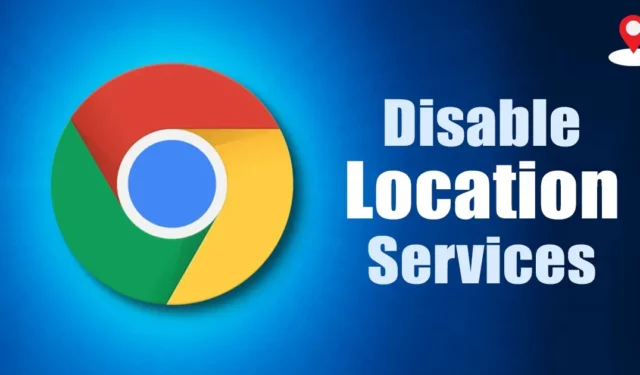
Vietnes, kuras apmeklējat bieži, var lūgt jums piešķirt piekļuvi atrašanās vietai dažu taisnīgu iemeslu dēļ. Piemēram, iepirkšanās vietnēm, piemēram, Amazon un Flipkart, ir nepieciešami jūsu atrašanās vietas dati, lai parādītu jūsu reģionā pieejamos produktus.
Tāpat laika prognožu vietnes var izmantot jūsu atrašanās vietas datus, lai parādītu laika apstākļus jūsu reģionā. Dažreiz mēs nejauši piešķiram atrašanās vietas atļauju nepareizām vietnēm; tāpēc vienmēr vislabāk ir zināt, kā pārbaudīt vietnes un noņemt atrašanās vietas atļauju.
1. Iespējojiet vai atspējojiet atrašanās vietas noteikšanu pārlūkprogrammā Chrome personālajam datoram
Atrašanās vietas atļauju pārvaldība personālajam datoram paredzētajā tīmekļa pārlūkprogrammā Google Chrome ir salīdzinoši vienkārša. Darbības ir vienādas gan operētājsistēmai Windows, gan Mac. Lūk, kas jums jādara.
1. Vispirms datorā atveriet pārlūkprogrammu Google Chrome. Pēc tam noklikšķiniet uz trim punktiem augšējā labajā stūrī.

2. Opciju sarakstā noklikšķiniet uz Iestatījumi .

3. Lapas Iestatījumi kreisajā rūtī noklikšķiniet uz opcijas Privātums un drošība .

4. Labajā pusē noklikšķiniet uz Vietnes iestatījumi .

5. Vietnes iestatījumos ritiniet uz leju un noklikšķiniet uz opcijas Atrašanās vieta .

6. Atrašanās vietas noteikšanas noklusējuma darbībā jūs atradīsit divas iespējas :
- Vietnes var pieprasīt jūsu atrašanās vietu.
- Neļaujiet vietnēm redzēt jūsu atrašanās vietu.

7. Izvēlieties pirmo opciju, lai iespējotu atrašanās vietas pakalpojumus. Lai atspējotu atrašanās vietas pakalpojumus, atlasiet opciju Neļaut vietnēm redzēt jūsu atrašanās vietu.
8. Tagad ritiniet uz leju un atrodiet Atļauts redzēt jūsu atrašanās vietu . Šajā sadaļā būs uzskaitītas visas vietnes, kurām ir atrašanās vietas atļauja.
9. Lai atsauktu atļauju, aiz vietnes URL noklikšķiniet uz miskastes ikonas .

2. Iespējojiet vai atspējojiet atrašanās vietu pārlūkprogrammā Google Chrome Android ierīcēm
Varat arī izmantot Google Chrome tīmekļa pārlūkprogrammu Android ierīcēm, lai iespējotu vai atspējotu atrašanās vietas pakalpojumu. Lūk, kas jums jādara.
1. Vispirms atveriet Google Chrome tīmekļa pārlūkprogrammu un pieskarieties trim punktiem augšējā labajā stūrī.

2. Parādītajā izvēlnē pieskarieties Iestatījumi .

3. Iestatījumu ekrānā ritiniet uz leju un pieskarieties vienumam Vietnes iestatījumi .

4. Lapā Vietnes iestatījumi pieskarieties pogai Atrašanās vieta .

5. Tagad nākamajā ekrānā izmantojiet pārslēgšanas pogu blakus vienumam Atrašanās vieta, lai iespējotu vai atspējotu atrašanās vietas pakalpojumu .

6. Ja vēlaties no vietnēm atsaukt atrašanās vietas atļauju, pieskarieties vietnes URL un atlasiet opciju Bloķēt . Vai arī varat pieskarties pogai Noņemt , lai neļautu vietnei piekļūt jūsu atrašanās vietai.
3. Kā iespējot atrašanās vietas atļauju pārlūkprogrammā Chrome iPhone ierīcēm
Darbības, lai iespējotu atrašanās vietas atļauju pārlūkā Chrome iPhone ierīcēm, ir nedaudz atšķirīgas. Lūk, kā pārlūkā Chrome varat iespējot atrašanās vietas atļauju.
1. Savā iPhone tālrunī atveriet lietotni Iestatījumi .
2. Kad tiek atvērta lietotne Iestatījumi, ritiniet uz leju un pieskarieties pie Privātums un drošība .

3. Ekrānā Privātums un drošība pieskarieties Atrašanās vietas pakalpojumi .

4. Tagad atrodiet Google Chrome un pieskarieties tam.

5. Chrome atrašanās vietas piekļuves sadaļā atlasiet vienumu Lietojot lietotni . Ja vēlaties atspējot piekļuvi atrašanās vietai, atlasiet Nekad .

Vai varat mainīt savu atrašanās vietu pārlūkprogrammā Google Chrome?
Kādu iemeslu dēļ jūs, iespējams, vēlēsities saglabāt atrašanās vietas pakalpojumus iespējotus, bet nevēlaties atklāt savu faktisko atrašanās vietu.
Faktiski risinājums ļauj manuāli mainīt atrašanās vietu, izmantojot Chrome izstrādātāja rīkus. Lūk, kā.
1. Darbvirsmā atveriet pārlūkprogrammu Google Chrome
2. Noklikšķiniet uz trim punktiem augšējā labajā stūrī un pārejiet uz Citi rīki > Izstrādātāja rīki .

5. Varat pat atlasīt Cits un manuāli ievadīt atrašanās vietas koordinātas .

Lai izmantotu jauno atrašanās vietu, atsvaidziniet tīmekļa lapu. Lūdzu, ņemiet vērā, ka, aizverot tīmekļa pārlūkprogrammu, jūsu iestatītā atrašanās vieta tiks dzēsta.
Kā atrast un saglabāt stāvvietas pakalpojumā Google Maps
Tātad, tas viss attiecas uz atrašanās vietas pakalpojumu iespējošanu vai atspējošanu pārlūkprogrammā Google Chrome galddatoriem un mobilajām ierīcēm. Ja jums nepieciešama papildu palīdzība saistībā ar atrašanās vietas pakalpojumiem pārlūkā Chrome, informējiet mūs tālāk esošajos komentāros.




Atbildēt